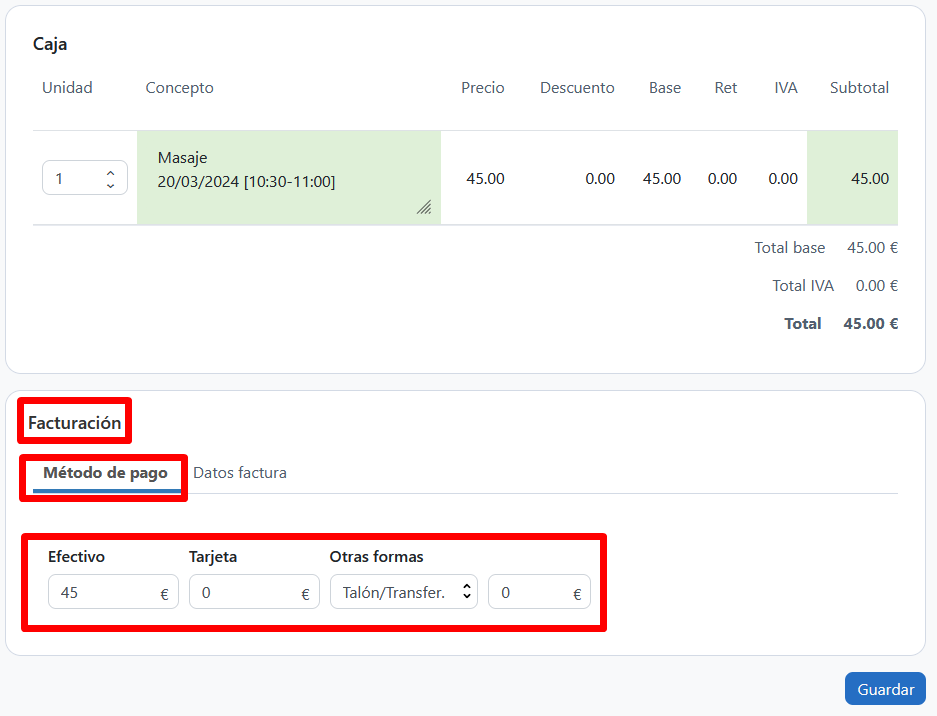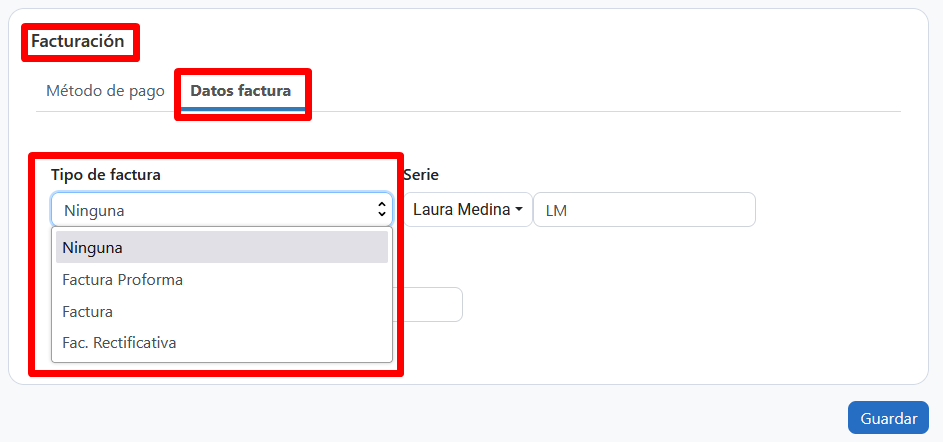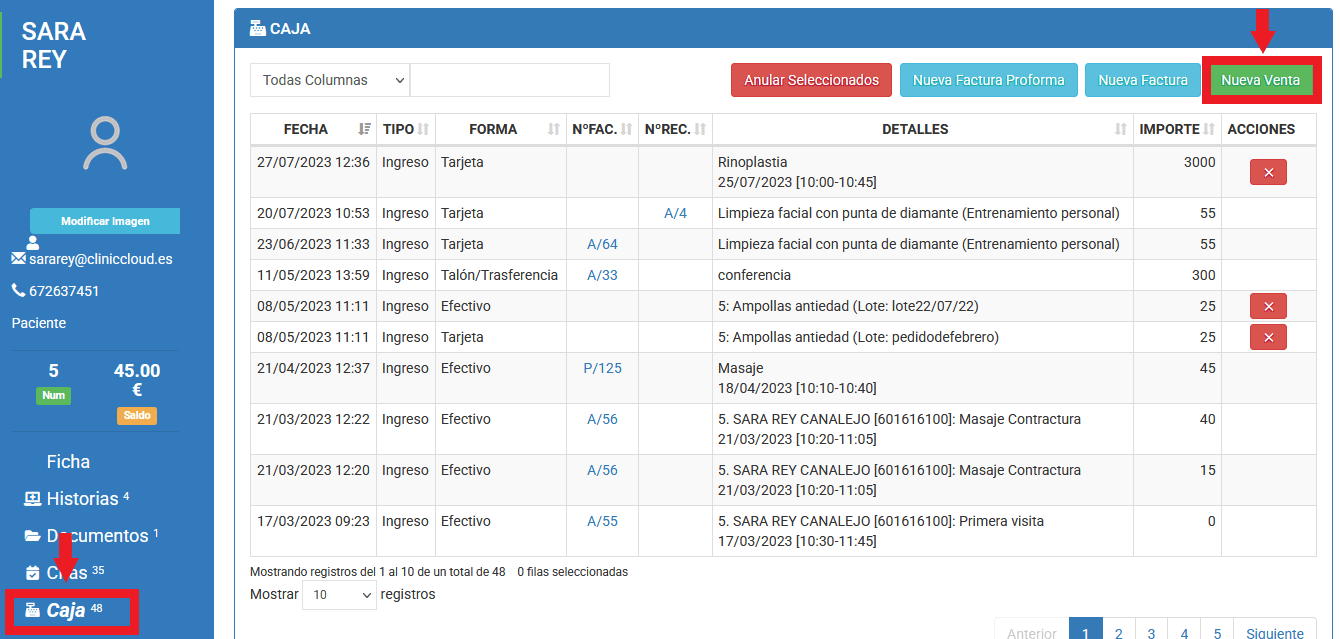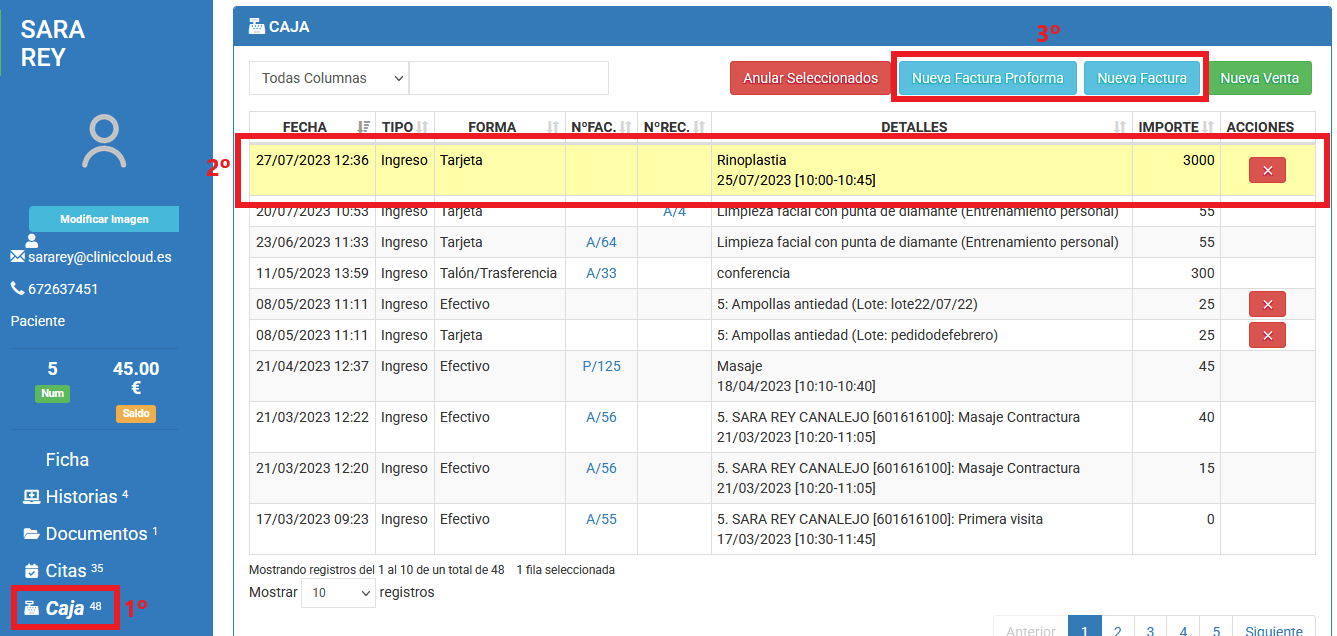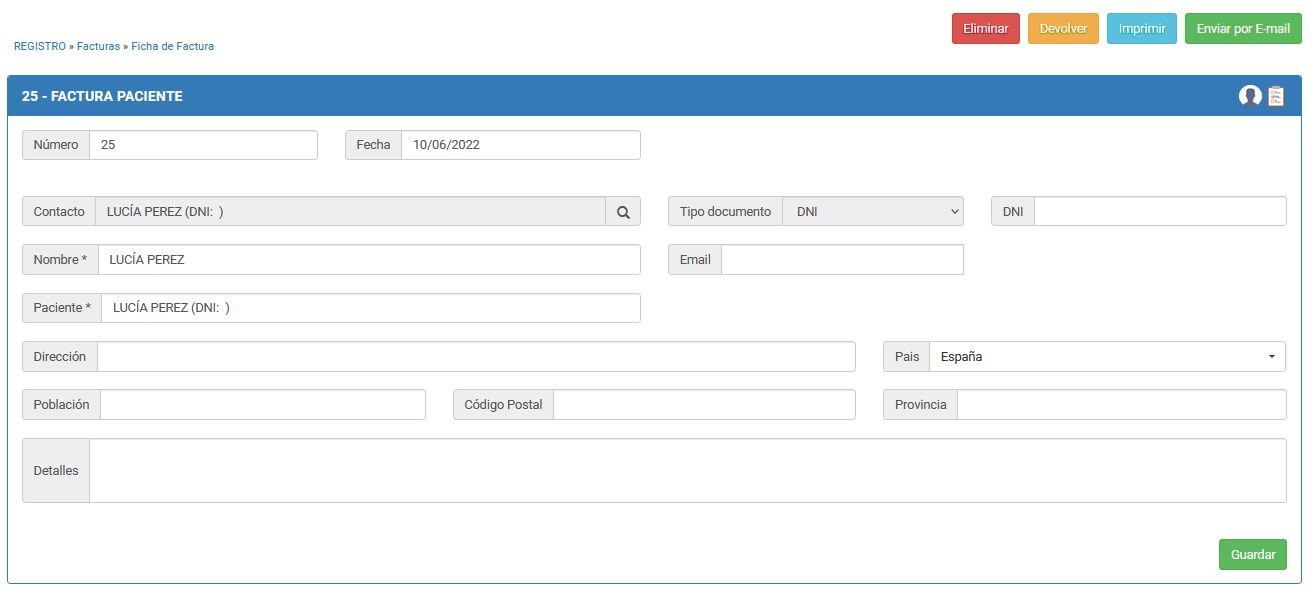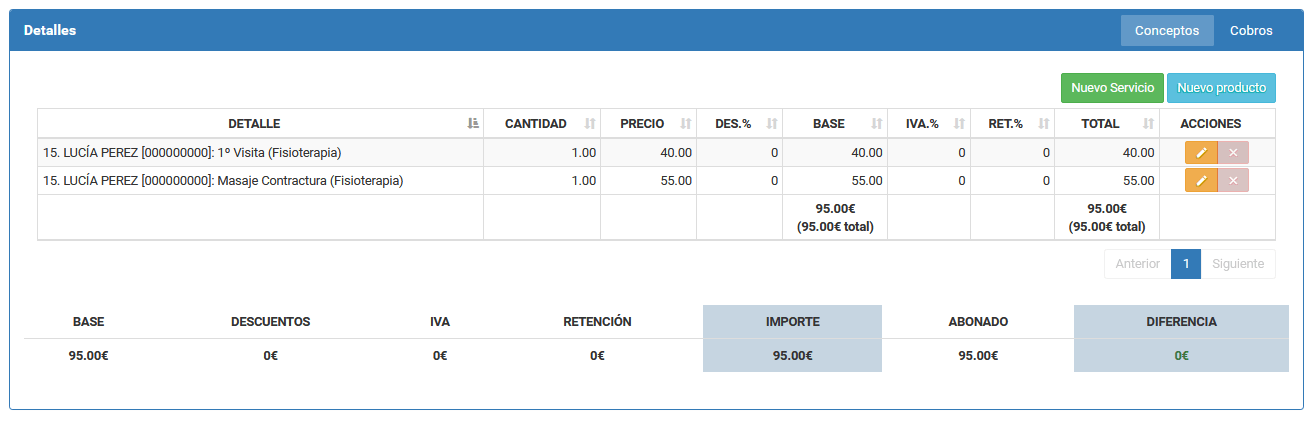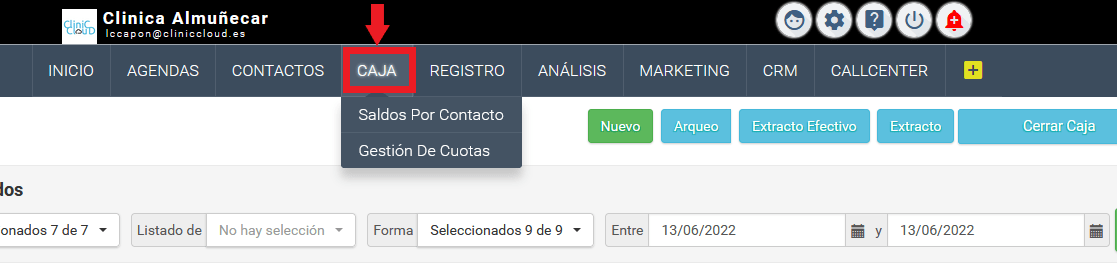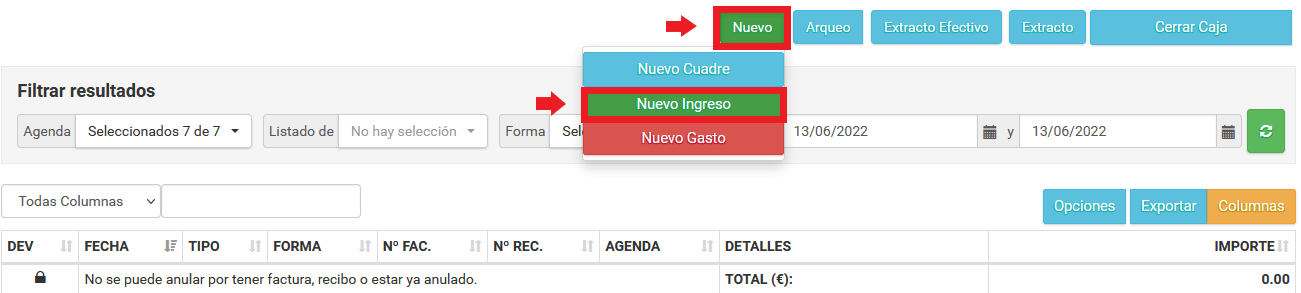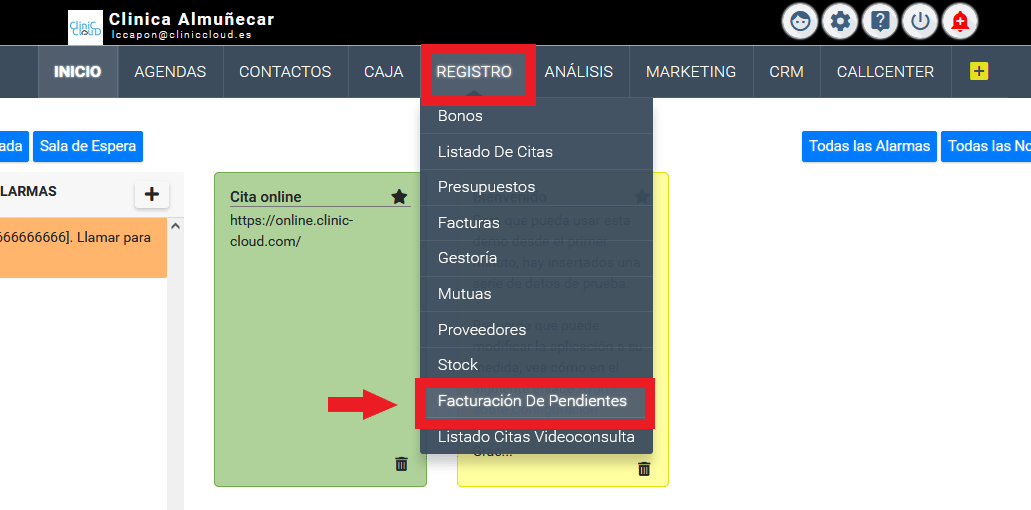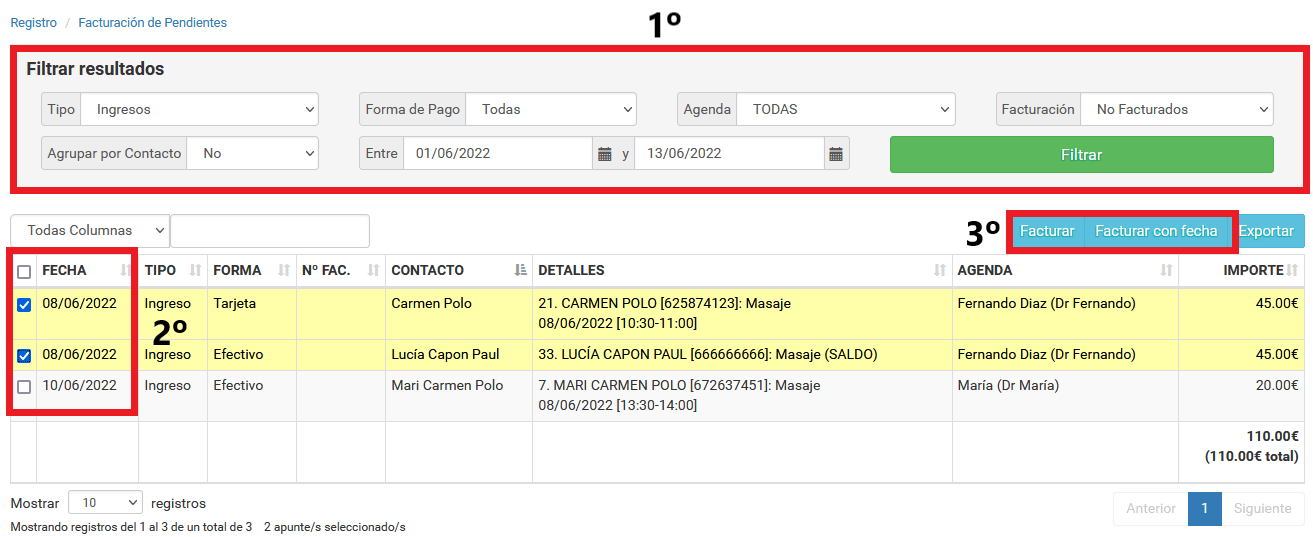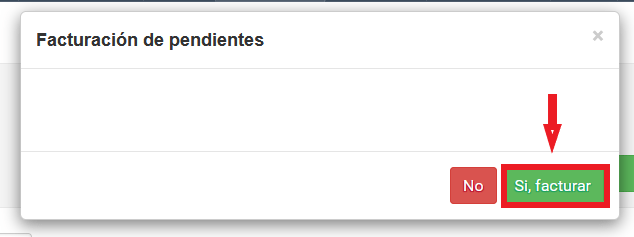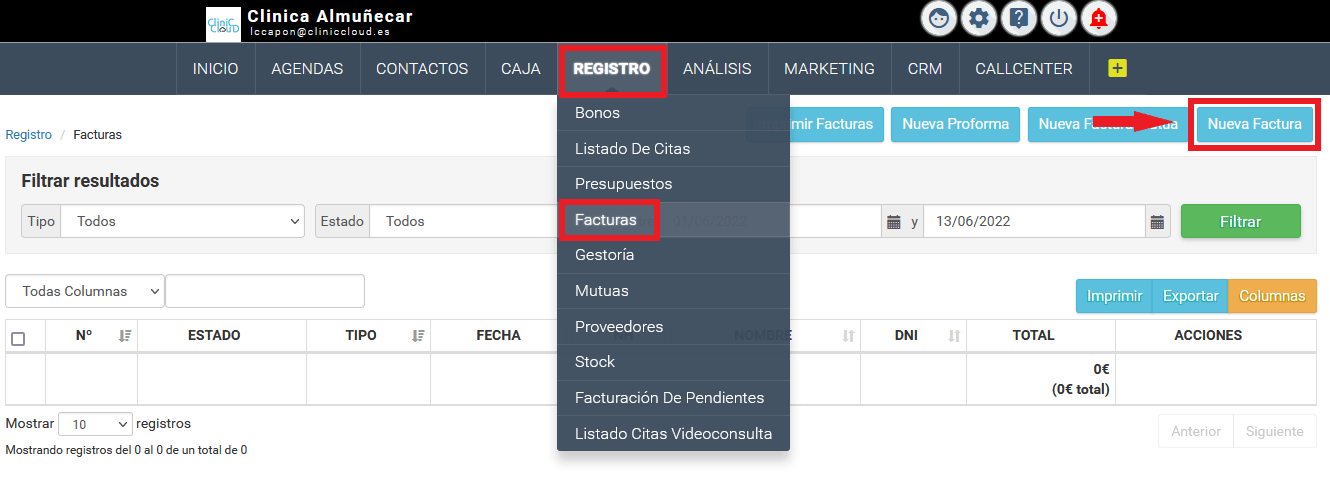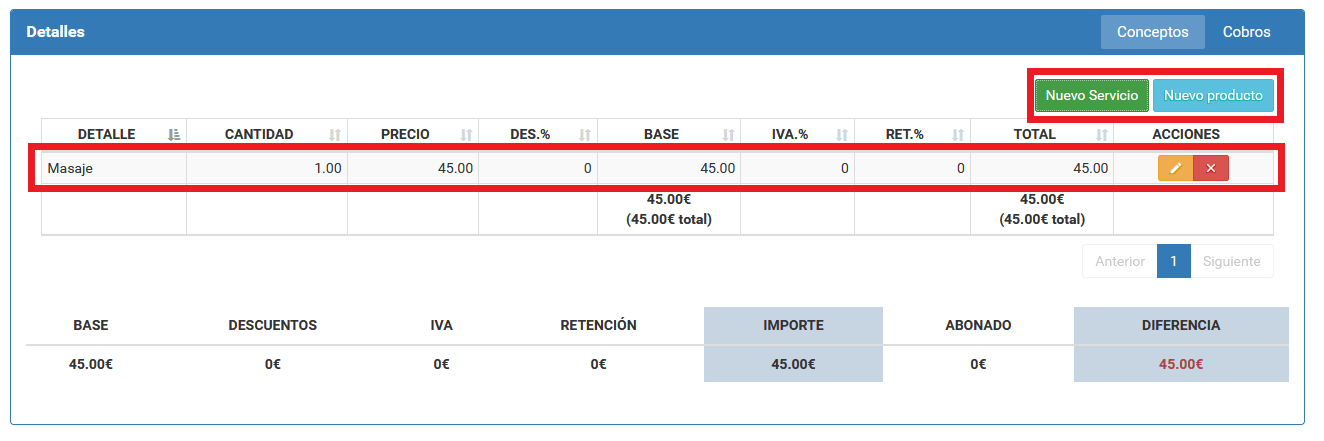En Clinic Cloud tenemos la posibilidad de facturar de varias maneras diferentes:
- Desde la Cita
- Desde la Ficha del Paciente
- Desde Caja
- Desde Facturación de Pendientes
- Desde Registro > Facturas
CREAR UNA FACTURA DESDE LA CITA
En primer lugar, accedemos a la agenda y a la cita en cuestión, haremos clic en REALIZAR (en caso de que esté realizada) y pulsaremos PAGAR:
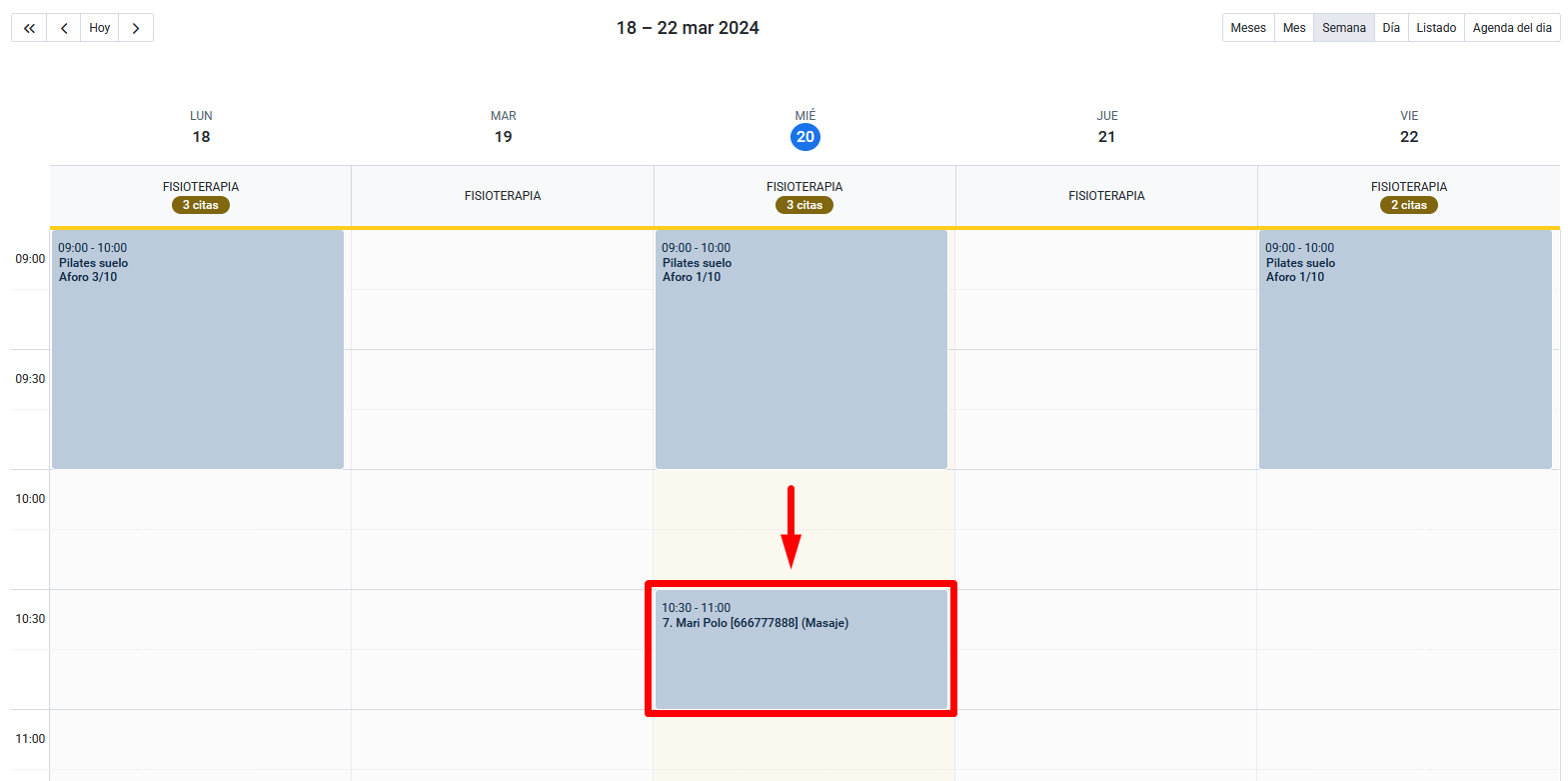
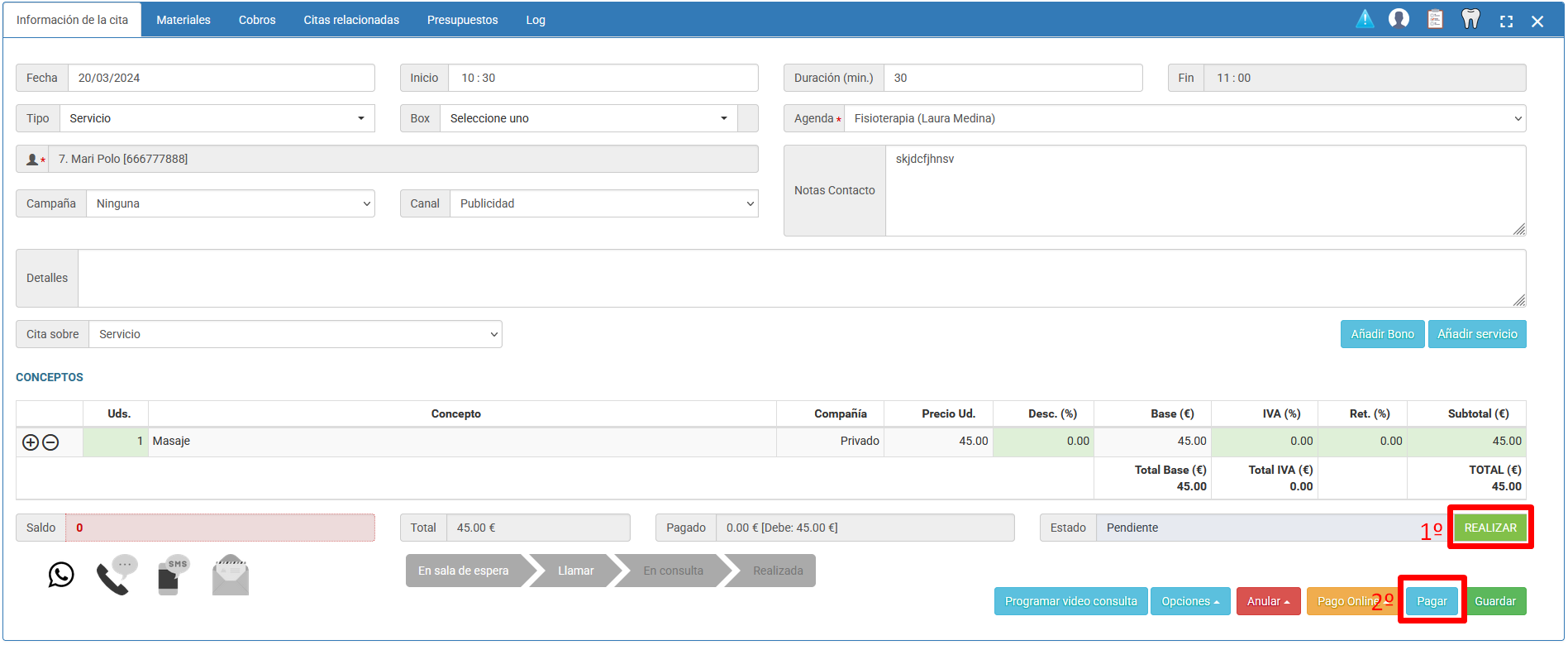
Se nos abre una ventana de «NUEVA VENTA». Aquí, en la zona de Facturación > Método de Pago introducimos la cantidad en la forma de pago correspondiente y en Facturación > Datos factura elegimos el tipo de factura que queremos realizar:
- Ninguna: no genera recibo ni factura
- Factura proforma: Es un recibo, no tiene validez fiscal
- Factura
- Factura rectificativa: es una factura de devolución.
Al guardar, nuestra cita quedará PAGADA y nos aparecerá una ventana emergente que nos da la opción de ver la factura que acabamos de realizar:
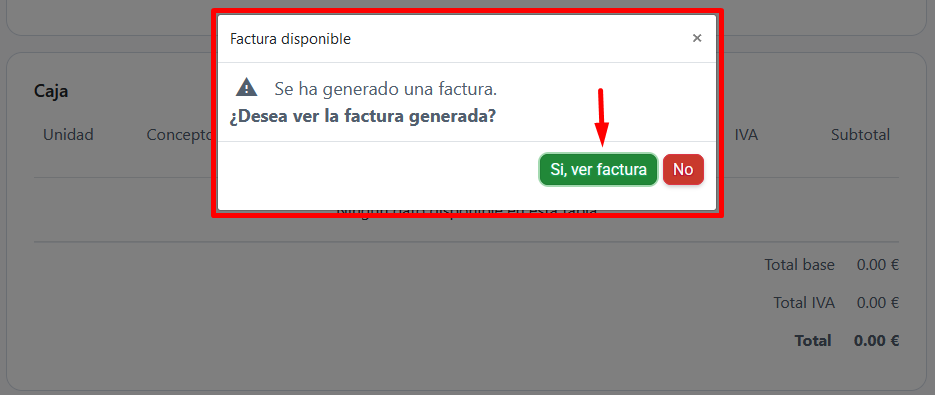
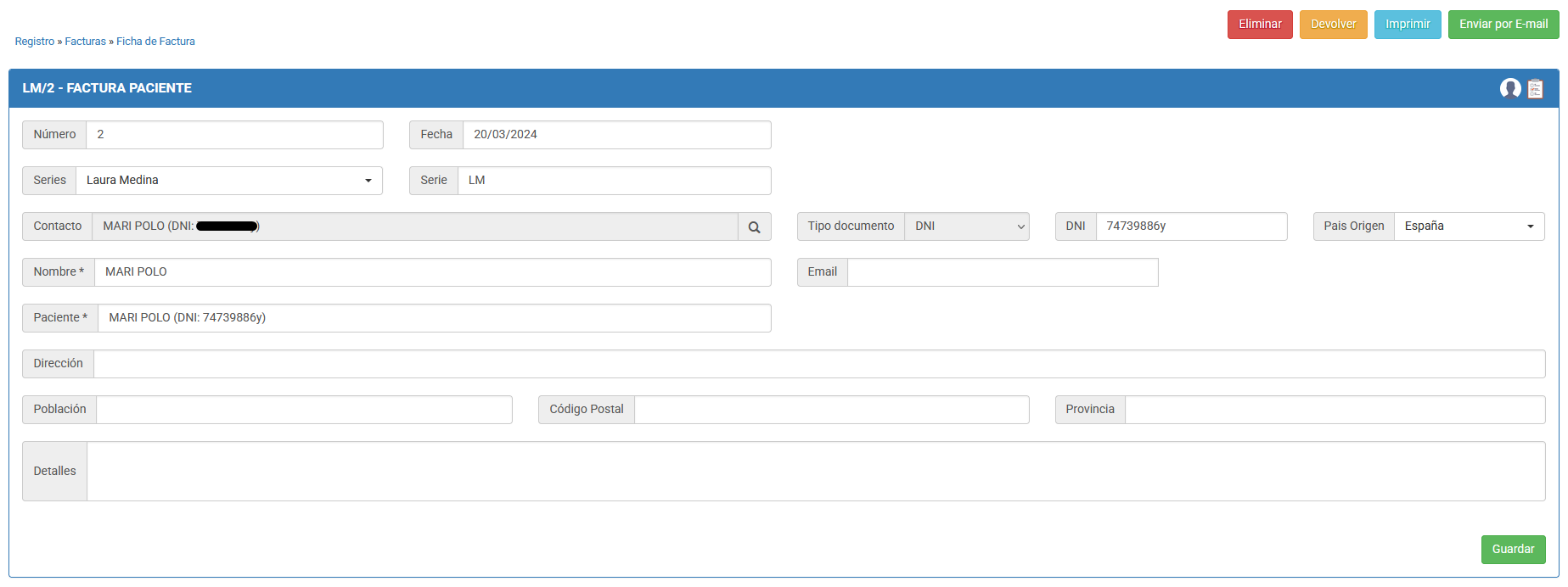
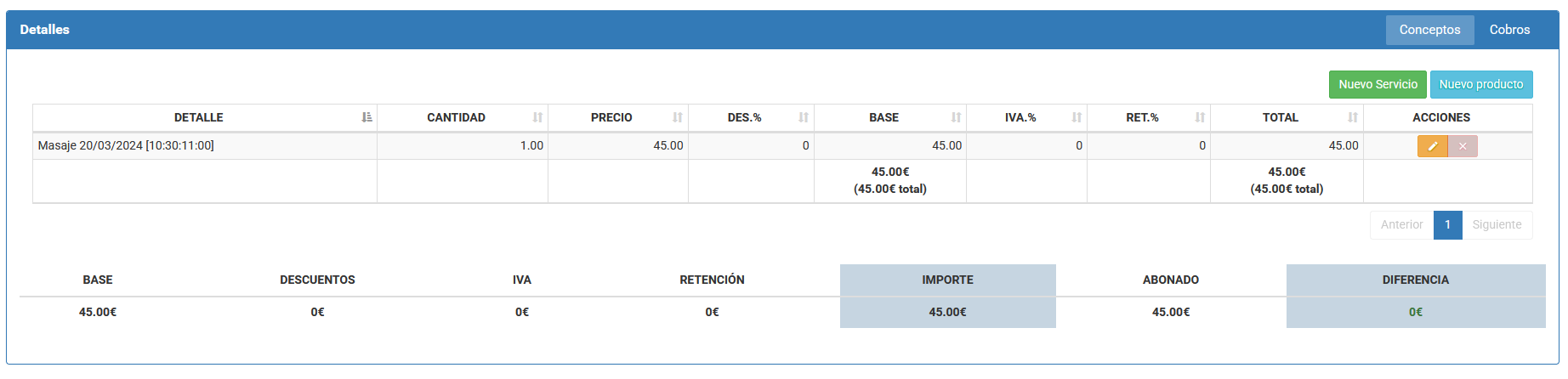
CREAR UNA FACTURA DESDE LA FICHA DEL PACIENTE
Desde la ficha del paciente podemos hacer un cobro y facturarlo o facturar un cobro que hayamos realizado con anterioridad.
Realizar y facturar un cobro:
Si queremos realizar un cobro desde la ficha del paciente y facturarlo debemos acceder al apartado de CAJA de la ficha de dicho paciente y clicamos en NUEVA VENTA:
Se nos abre una ventana de «NUEVA VENTA». Aquí debemos de añadir un servicio o producto a la caja, introducir la cantidad en la forma de pago correspondiente y elegir el tipo de factura que queremos realizar:
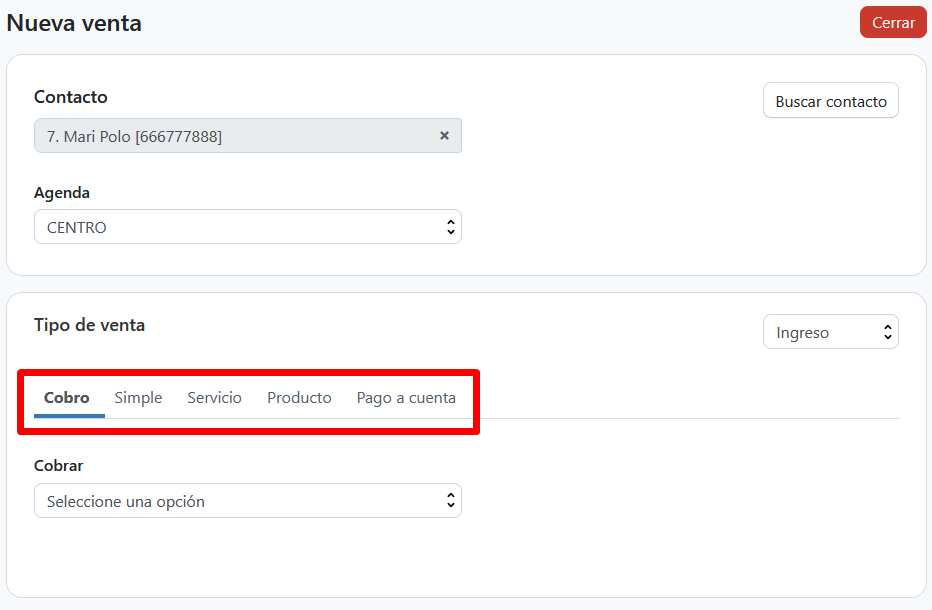
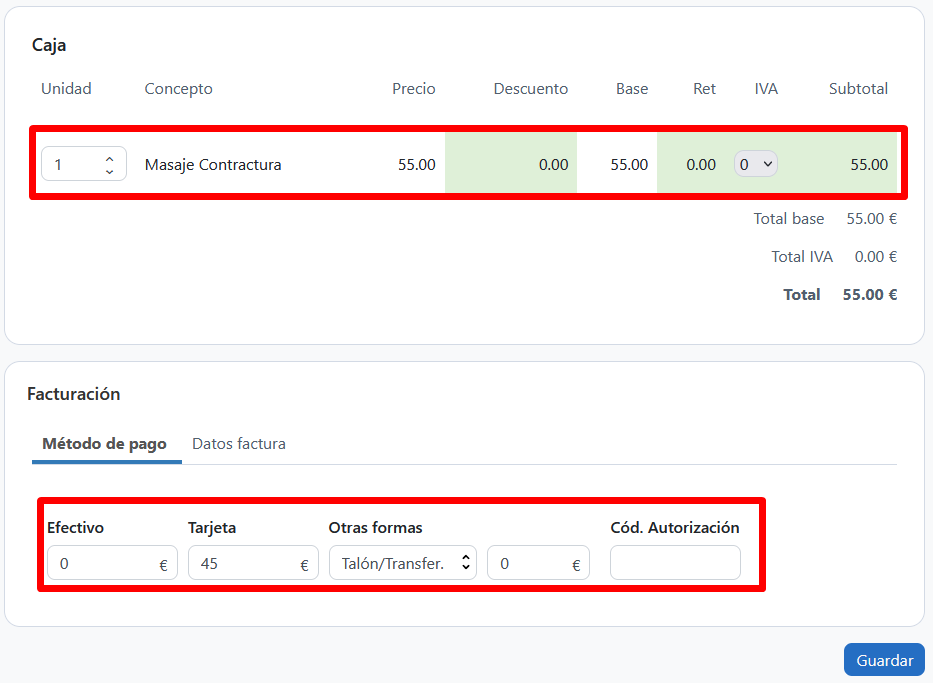
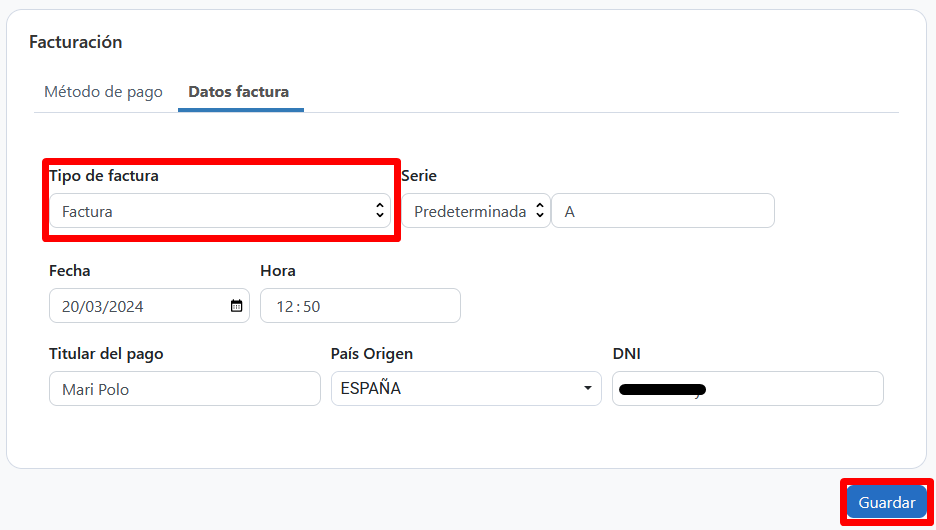
Al guardar nos aparecerá una ventana emergente que nos da la opción de ver la factura que acabamos de realizar, como en el caso anterior.
IMPORTANTE: Debemos de tener en cuenta que este cobro y factura no están asociados a ninguna cita.
Facturar un cobro ya realizado:
Es posible que le hayamos realizado un cobro a un paciente sin realizar la factura de dicho cobro, y ahora queramos facturarlo. Para ello nos vamos a dirigir a la ficha de ese paciente al apartado de CAJA, seleccionaremos todos los cobros que queramos facturar y elegiremos entre hacer una Factura Proforma (es un recibo sin validez legal) o Factura:
Al clicar en Factura, se nos abrirá la factura realizada:
CREAR UNA FACTURA DESDE CAJA
Podemos crear un cobro y facturarlo desde el apartado de CAJA:
IMPORTANTE: debemos de tener en cuenta que este cobro y factura no estarán asociados a ninguna cita.
Para realizar el cobro clicamos en NUEVO > NUEVO INGRESO:
Se nos abre una ventana de «NUEVA VENTA». Aquí debemos de añadir a un CONTACTO, añadir un servicio o producto a la caja, introducir la cantidad en la forma de pago correspondiente y elegir el tipo de factura que queremos realizar:
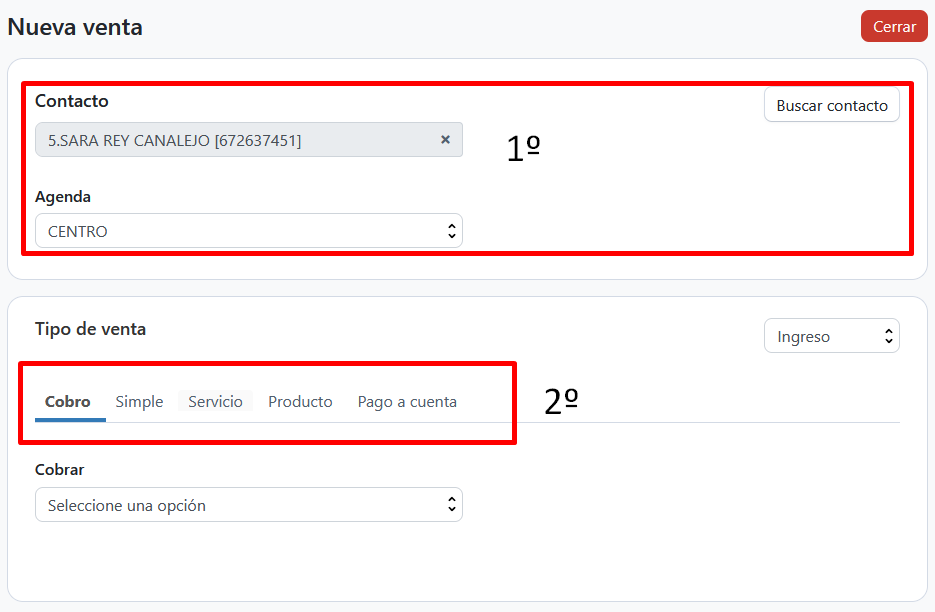
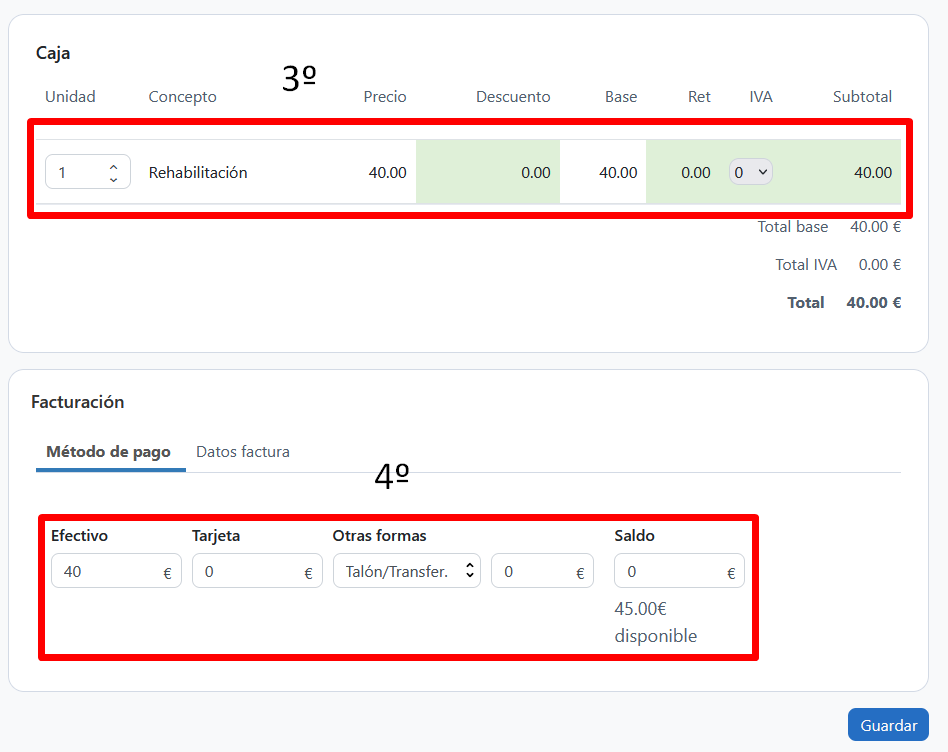
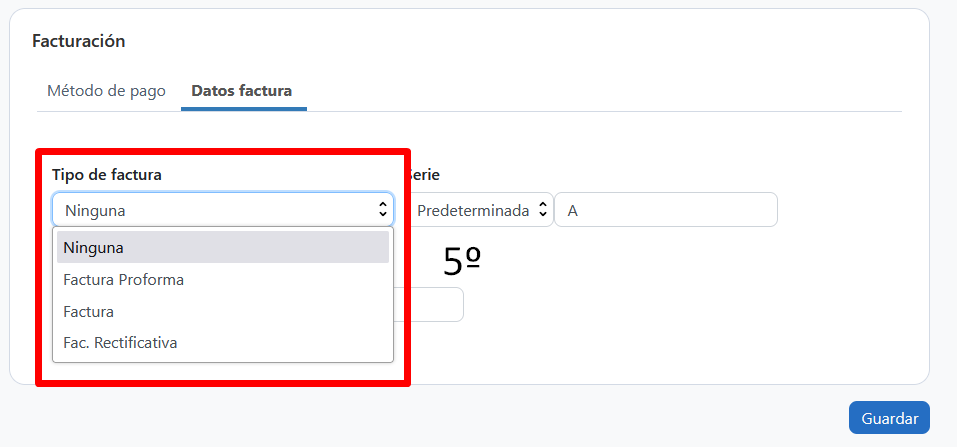
Al guardar nos aparecerá una ventana emergente que nos da la opción de ver la factura que acabamos de realizar.
Existe la posibilidad de cobrar y facturar una cita desde la caja. Para ello clicamos en NUEVO > NUEVO INGRESO. En la ventana de «NUEVA VENTA» debemos de elegir a nuestro contacto, pero esta vez en lugar de añadir un servicio o producto clicaremos en COBRO. Nos aparecerá un desplegable donde podemos elegir qué queremos cobrar:
- Citas: citas realizadas por el cliente pero no pagadas
- Bonos: podemos cobrar un bono que ya ha sido citado y aun no se ha cobrado
- Presupuestos: citas de presupuestos que se han realizado pero no pagado
- Clases: una clase de un grupo que se ha realizado pero no pagado
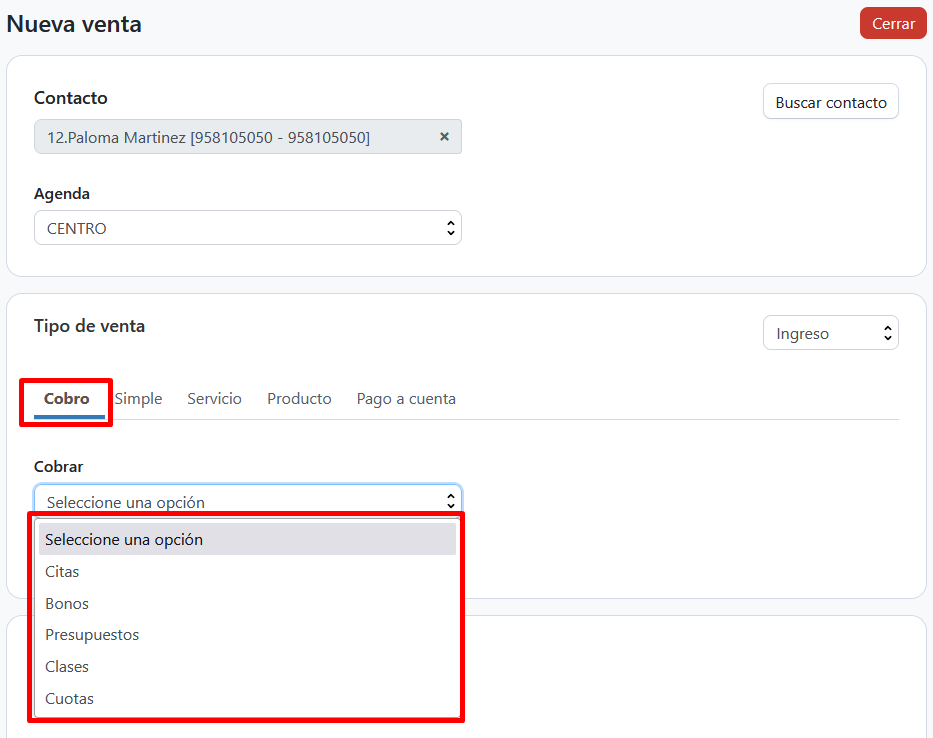
Tras elegir una de estas opciones, añadimos a la caja aquello que queremos cobrar, introducimos la cantidad en la forma de pago correspondiente y elegimos el tipo de factura que queremos realizar igual que en los casos anteriores:
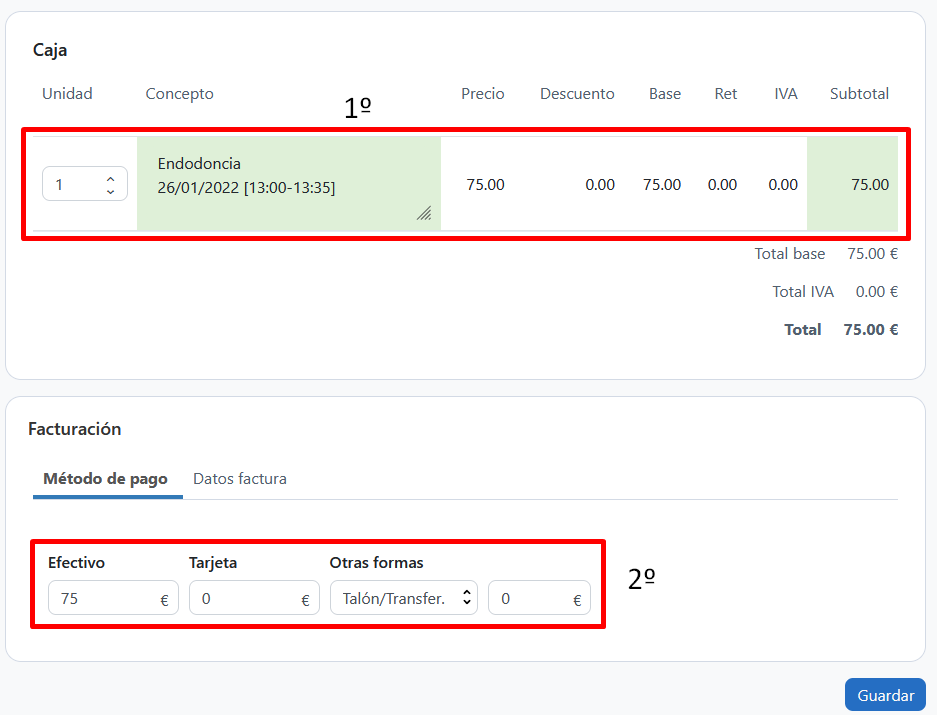
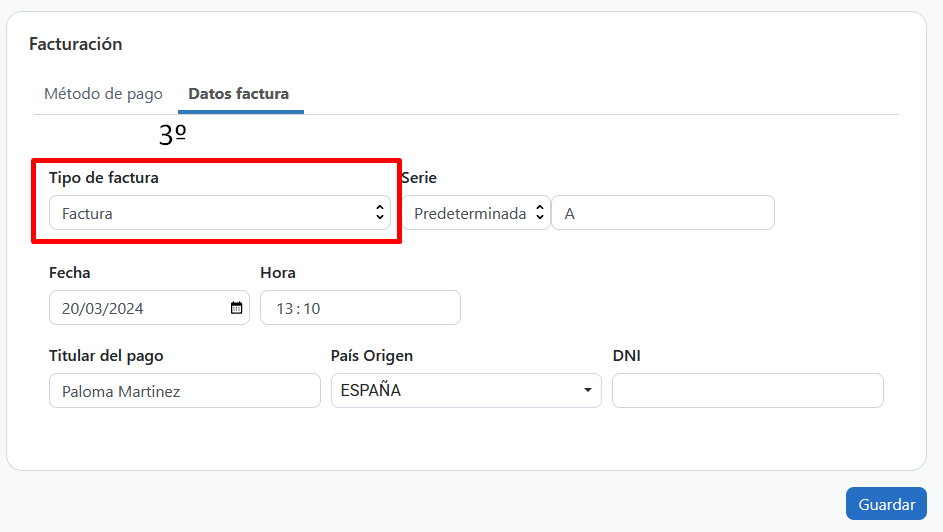
CREAR UNA FACTURA DESDE FACTURACIÓN DE PENDIENTES
Para aquellos que tengan contratada la versión pro de Clinic Cloud, tienen la opción de facturar todos los cobros realizados de una manera rápida y sencilla.
En primer lugar nos dirigimos a REGISTRO > FACTURACIÓN DE PENDIENTES:
Una vez que hayamos accedido a FACTURACIÓN DE PENDIENTES, lo primero que debemos de hacer es un filtro de nuestros cobros. En el siguiente ejemplo hemos filtrado todos los cobros (ingresos), de todas las formas de pago, de pagos que NO están facturados, y en un rango de fechas determinado. En segundo lugar seleccionamos aquel o aquellos cobros que queramos facturar y en tercer lugar elegimos entre FACTURAR o FACTURAR CON FECHA:
Si elegimos FACTURAR CON FECHA, nos aparecerá una ventana en la que debemos elegir la fecha de las facturas que vamos a realizar:
ATENCIÓN: Es importante tener cuidado al elegir la fecha de las facturas ya que podríamos alterar el orden correlativo entre el número y las fechas de nuestras facturas.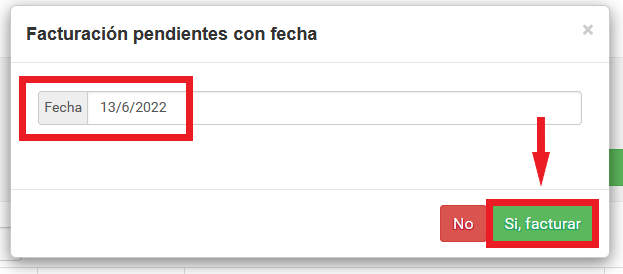
Si elegimos FACTURAR, la fecha de las facturas será la fecha del día actual y simplemente debemos confirmar que sí queremos realizar las facturas:
CREAR UNA FACTURA DESDE REGISTRO > FACTURAS
En Clinic Cloud tenemos la posibilidad de crear facturas de manera manual sin tener que hacer un cobro previo. Pero debemos de tener en cuenta que estas facturas NO estarán vinculadas a ningún cobro. Para crear estas facturas nos vamos al apartado de REGISTRO > FACTURAS y clicamos en NUEVA FACTURA:
Una vez aquí, lo primero que debemos de hacer es elegir al contacto al que le queremos realizar la factura y clicar en GUARDAR: 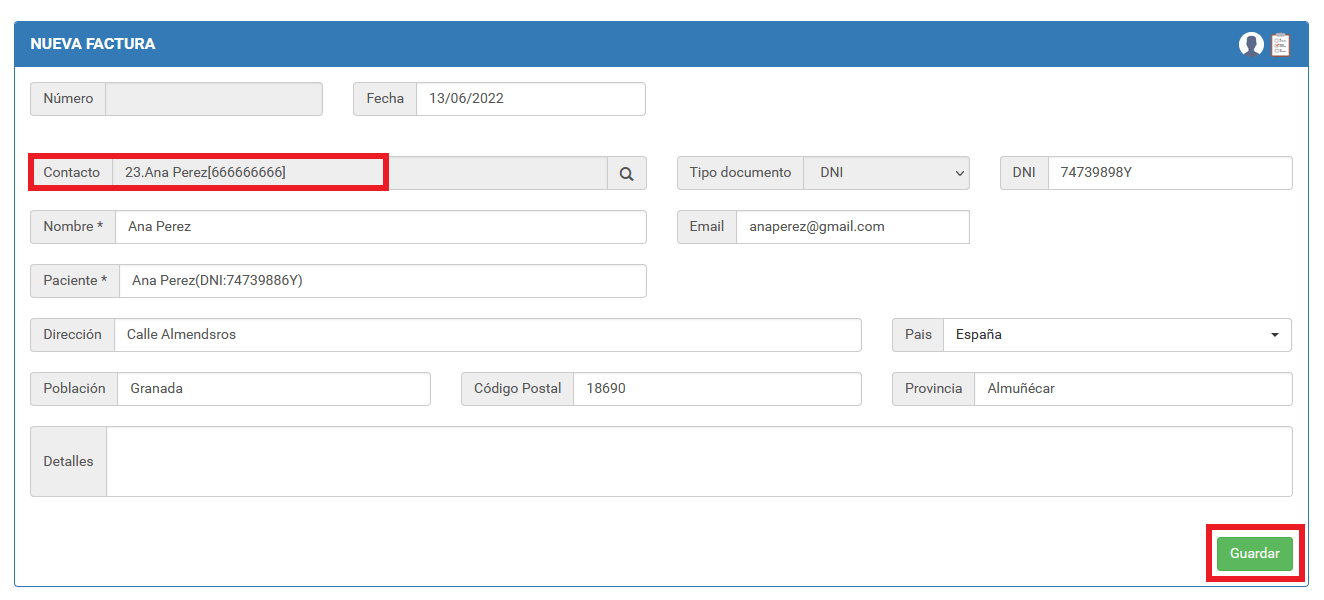
A continuación ya podemos añadir a la factura los servicios y/o productos que queramos:
IMPORTANTE: Debemos tener en cuenta que esta factura no está vinculada a ningún cobro de ninguna cita.
A continuación les dejamos enlaces a otros tutoriales relacionados de interés:
- Tutorial más detallado de la Facturación de Pendientes
- Vincular una factura a un servicio prestado y pagado
- Facturas rectificativas – Devolución
- Cómo modificar la fecha o el número de una factura
- ¿Cómo eliminar una factura?
- Establecer facturas obligatorias en ventas
- Como facturar por series
- Cómo realizar una factura de mutua
- Factura Simplificada a Factura
- Registro de Facturas